如何在Windows 7系统下快速查看无线网络密码
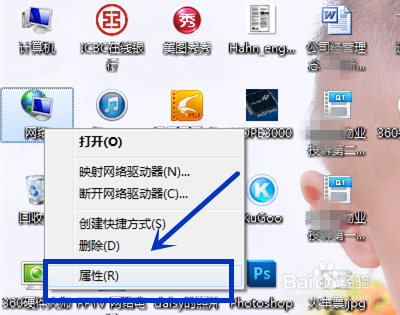
一、通过网络连接图标查看
- 操作步骤
- 首先,在电脑任务栏上找到无线连接的图标(通常是一个小无线信号的图标,位于屏幕右下角),并点击它。
- 在弹出的菜单中,右键点击你想要查看密码的无线网络,然后选择“属性”选项。
- 在无线网络的属性窗口中,选择“安全”选项卡。
- 在安全选项卡上,会看到一个名为“网络安全密钥”的文本框,以及一个名为“显示字符”的复选框,勾选“显示字符”前面的方框,就能够看到已保存的无线密码了。可以确认密码是否正确,或者将密码复制下来以备将来使用。
二、通过控制面板查看
- 操作步骤
- 打开计算机的“控制面板”,可以通过点击“开始”按钮,然后选择“控制面板”来打开控制面板界面。
- 在控制面板界面中,找到并点击“网络和共享中心”这个选项。
- 在下一级的界面中,点击左侧的“管理无线网络”。
- 在“管理无线网络”界面中,会显示所有已经连接过的无线网络,找到目标网络,并右键点击它,然后选择“属性”。
- 在网络属性界面中,切换到“安全”选项卡,在“安全类型”下方将显示网络的加密类型,点击“显示字符”复选框旁边的复制图标,即可将网络密码复制到剪贴板上。需要注意的是,要确保以管理员身份运行控制面板,否则可能无法进行相关操作。
三、通过命令提示符查看
- 操作步骤
- 在电脑桌面左下角搜索框中输入“cmd”并按回车键,打开命令提示符。
- 在命令提示符中,输入“netsh wlan show profile”,回车后会列出所有连接过的wifi网络名称。
- 找到需要查看密码的wifi网络名称(注意把名称完全复制),然后在命令提示符中输入“netsh wlan show profile [wifi网络名称] key = clear”,回车后会列出该wifi网络的详细信息,其中关键内容中即为该wifi网络的密码。
四、通过网络密码查看器查看
- 操作步骤
- 在电脑桌面左下角搜索框中输入“运行”,打开运行窗口,在窗口中输入“rundll32.exe keymgr.dll,KRShowKeyMgr”,并点击确定按钮。
- 在凭据管理器窗口中,找到“Windows凭据”选项,点击展开,找到要查看密码的wifi网络名称,双击进入。
- 在弹出的编辑凭据窗口中,即可看到该wifi网络的用户名和密码。如果密码显示为小黑点,请点击显示密码选项,即可看到密码明文。
五、通过无线网卡查看(部分无线网卡适用)
- 操作步骤
- 首先打开网卡驱动程序,找到已连接的网络或者网络配置等选项。
- 点击相应的选项,就能看到连接过的wifi网络名称和密码。
本篇文章所含信息均从网络公开资源搜集整理,旨在为读者提供参考。尽管我们在编辑过程中力求信息的准确性和完整性,但无法对所有内容的时效性、真实性及全面性做出绝对保证。读者在阅读和使用这些信息时,应自行评估其适用性,并承担可能由此产生的风险。本网站/作者不对因信息使用不当或误解而造成的任何损失或损害承担责任。
